다음과 카카오가 합병을 한 이후 한메일에 로그인하는 방식이 변경되었습니다.
다음 그림처럼 기존 다음 아이디로 로그인하는 방법과 카카오계정으로 로그인하는 방법 이렇게 두가지 방법으로 나누어집니다.
기존에 다음 아이디를 사용한 경우 카카오계정과 통합을 하지 않았다면 기존 방법대로 다음 아이디로 로그인이 됩니다.
기존 다음 아이디를 카카오계정과 통합을 했거나 신규로 가입한 경우는 로그인할 때 카카오계정으로 로그인을 해야하고 이때 다음 그림처럼 카카오계정과 카카오계정 비밀번호를 입력하여야 합니다.
스마트폰에서 카카오계정과 통합된 다음에 로그인할 때는 카카오계정을 자동으로 캐치하여 로그인해 주고, 피시에서 로그인할 때는 사용자가 수동으로 카카오계정을 찾아서 입력해야합니다.
카카오계정은 '카카오톡 → 전체 설정 → 개인/보안 → 카카오 계정'으로 들어가서 계정 정보에서 이메일 부분에서 찾을 수 있습니다. 위 그림에서 yellowave77@gmail.com이 카카오계정입니다. 비밀번호도 카카오계정 비밀번호를 입력하여 로그인합니다.
카카오계정으로 로그인한 후 기존 사용하던 아이디와 통합하던지 아니면 새로운 다음 아이디를 생성할 수 있습니다. 아래 그림은 다음 아이디를 생성하기 이전의 화면으로 메일 생성하기 메뉴가 활성화되어 있는 상태입니다.
위의 그림에서 '메일 생성하기'를 클릭하면 아래 그림과 같은 화면이 나타납니다.
여기에서 다음 아이디를 생성해줍니다. 아이디 란에 새로운 다음 아이디를 입력하고 확인 버튼을 누르면 아래 그림과 같이 메일 생성하기 메뉴가 사라집니다.
대부분의 사용자들은 위 그림과 같이 이미 다음 아이디가 생성되어 있을 것입니다. 통합을 하지 않았거나 새로 생성을 하지 않은 경우에만 메일 생성하기 메뉴가 활성화되어 나타납니다.
이미 생성된 경우 카카오계정과 통합된 다음 이메일 주소를 확인하는 방법을 순서대로 설명드리겠습니다.
1. 피시로 다음에 카카오계정과 비밀번호로 로그인합니다.
2. 메일함으로 들어갑니다.
3. 메일함 왼쪽 하단에 '환경 설정'으로 들어갑니다.
4. 환경 설정 화면의 우측 상단의 '계정 관리'로 들어갑니다.
계정 관리 화면에서 기본 메일로 선택된 메일 주소가 본인의 최종 한메일 이메일 주소입니다. 비밀번호는 카카오계정 비밀번호와 같습니다. 위 그림에서 yellowave7@daum.net입니다.문의/상담
- 폰번호 : 공일공-2693-5961
- 이메일 : story4world@nate.com
- 카톡ID : hongsw4u


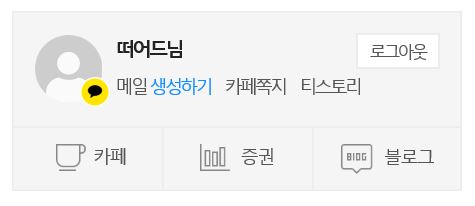




통합 카카오톡 메일 @kakao.com
답글삭제